
时间:2021-01-28 03:42:20 来源:www.win10xitong.com 作者:win10
刚刚小编在百度知道上看见一位网友在提问,问题是说他在用电脑的时候遇到了Win10系统CMD命令提示“请求的问题,Win10系统CMD命令提示“请求这样的不常见的问题,还真把一些大神给弄懵了。想自己学习一下解决Win10系统CMD命令提示“请求的问题我们就一起来往下看,小编在这里先给出一个解决这个问题的步骤:1、在桌面左下角的"Cortana"语音搜索助手框中输入"cmd",待搜索结果出现后,右击"命令提示符"从其右键菜单中选择"以管理员身份运行"项;2、待打开"命令提示符"界面后,在窗口左上角出显示"管理员:命令提示符"的提示,此时表明命令提示符操作权限被提升,在此就可以使用相关命令进行操作啦就轻而易举的解决好了。上面的内容简单的描述了一下Win10系统CMD命令提示“请求问题该怎么处理,下面我们就仔细的来学习一下它的完全操作手法。
推荐系统下载:深度系统Win10纯净版
方法一
1.在桌面左下角的“Cortana”语音搜索助手框中输入“cmd”。搜索结果出现后,右键单击“命令提示符”并从右键菜单中选择“以管理员身份运行”;
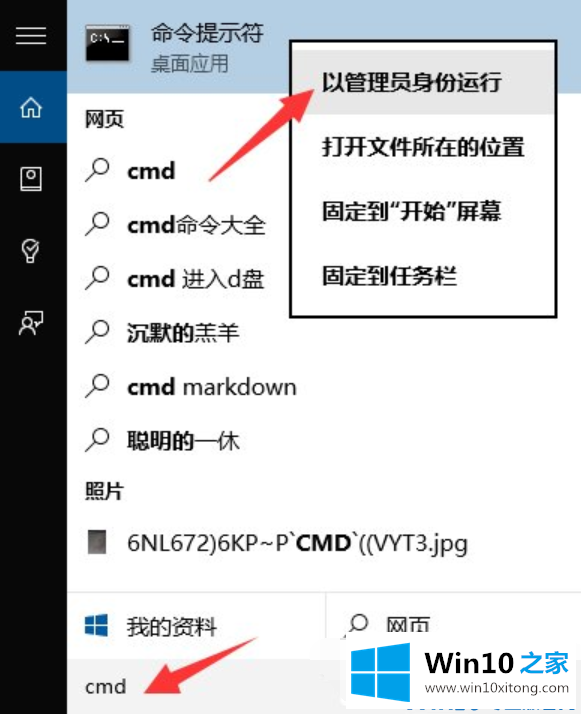
2.打开“命令提示”界面后,窗口左上角显示“管理员:命令提示”的提示,表示命令提示的操作权限有所提高,可以在此使用相关命令;
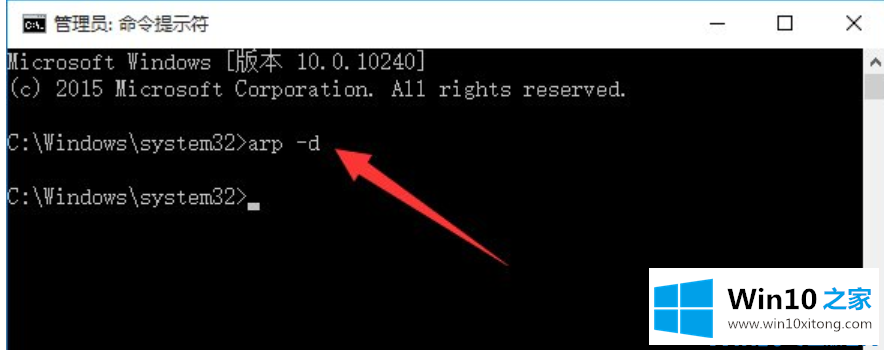
方法2
右键单击桌面左下角的“窗口”按钮,从右键菜单中选择“命令提示符(管理员)”,以“管理员”身份运行“命令提示符”窗口;
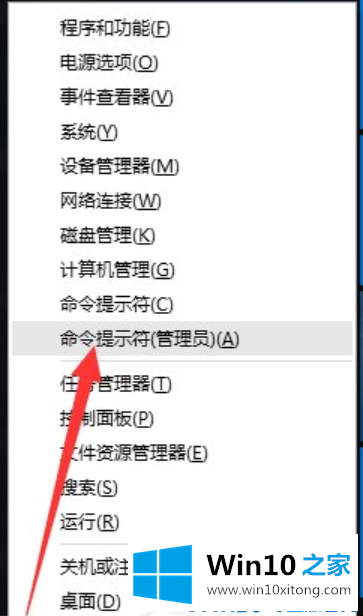
方法3
依次输入‘Windows’按钮——‘所有程序’——‘Windows系统’,在其列表中找到‘命令提示符’并右键单击,从弹出的右键菜单中选择‘以管理员身份运行’;
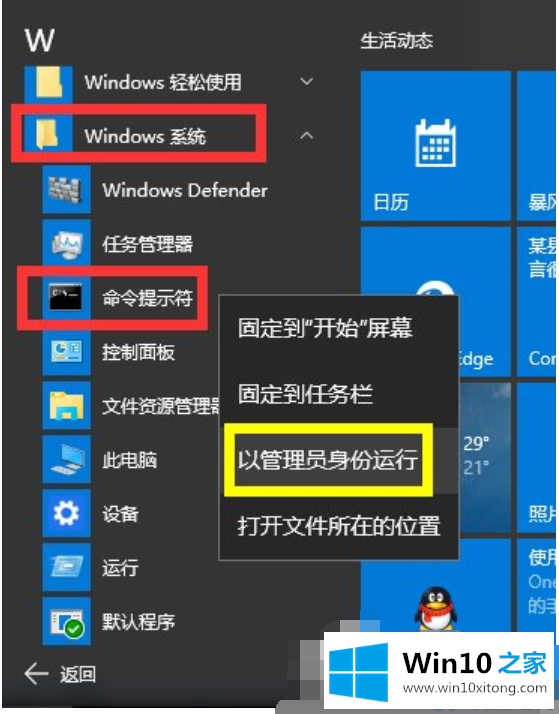
方法4:直接在CMD窗口中提升权限。
1.打开‘运行’对话框(按Windows R快速打开),输入‘CMD’进入MSDOS界面;
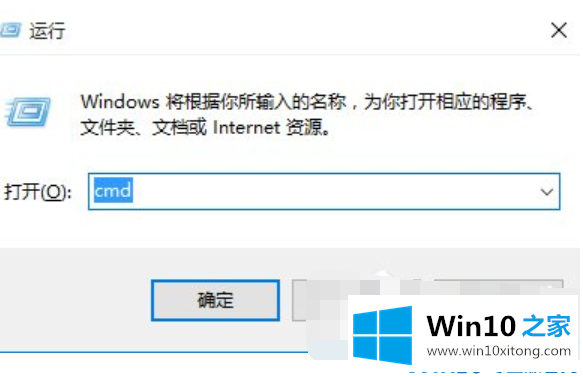
2.在打开的“命令提示符”窗口中,输入命令“网络本地组管理员用户名/添加”,然后按回车键将当前的“用户名”升级为“管理员权限”;
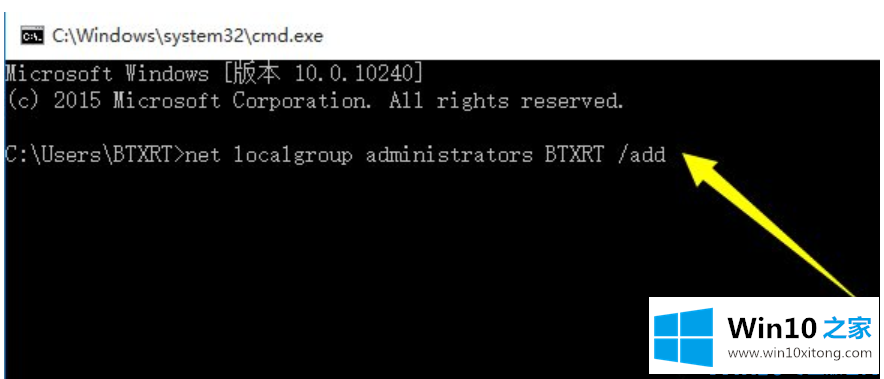
3.接下来输入‘net user’,按回车键获取当前系统中的所有用户和权限信息,如图,表示当前用户已经是管理员权限;
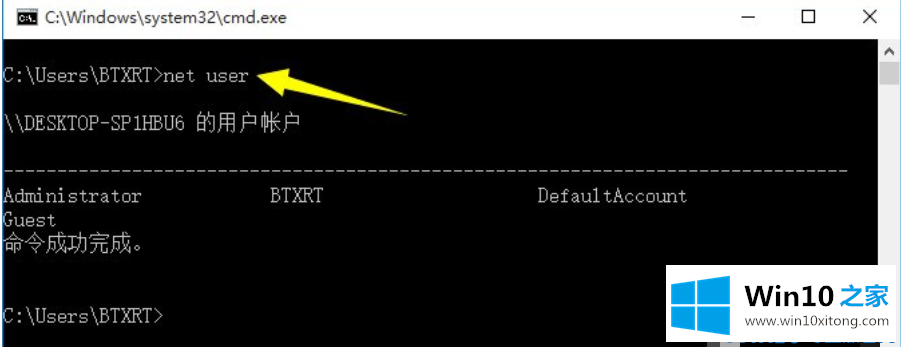
从上面的内容中我们可以看到详细的Win10系统CMD命令提示“请求的完全操作手法,要是顺利的帮助你把这个Win10系统CMD命令提示“请求的问题处理好了,希望你继续支持本站,如果有什么意见,可以给小编留言,谢谢大家。